- 公開日:
Outlookで引用符をつけるショートカット
文章中に引用符(>)をつけて返信したいときは、Outlookで使えるショートカットを利用して記号を入力してみましょう。
この記事では、Outlookで引用符(>)をつけるショートカットを紹介します。
ご紹介するキーはWindows(テンキー付きキーボード)でのみ使用できます。Macでは使用できませんのでご注意ください。
ショートカットキー一覧表を無料でダウンロード!
アウトルックの全ショートカットキーの一覧表を印刷できるようにPDFにしました。「登録なし」で「無料ダウンロード」できます。ファイルがWindows版とWeb版に分かれていますが両方ダウンロードできます。
Outlookで引用符をつけるショートカット
ショートカットキーを使って、Outlookで引用符をつける方法を紹介します。なお、このショートカットはテンキーを使用しますのでノートパソコンまたはテンキーなしキーボードでは使用できません。
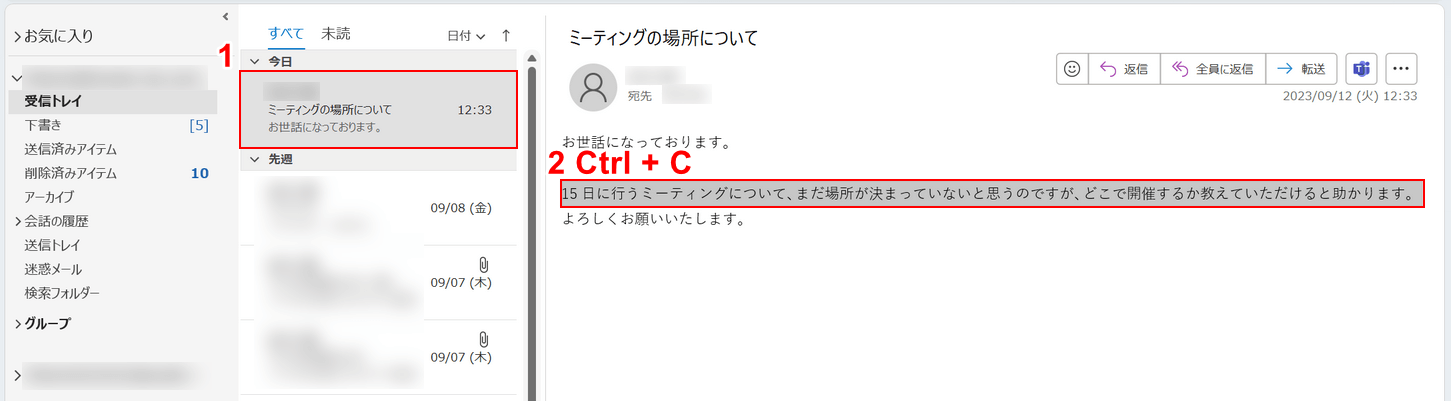
①返信したいメールを選択し、②引用符をつけたい文章をドラッグして選択し、Ctrl + Cを押してコピーします。コピーできたら、続けてCtrl + Rを押してください。
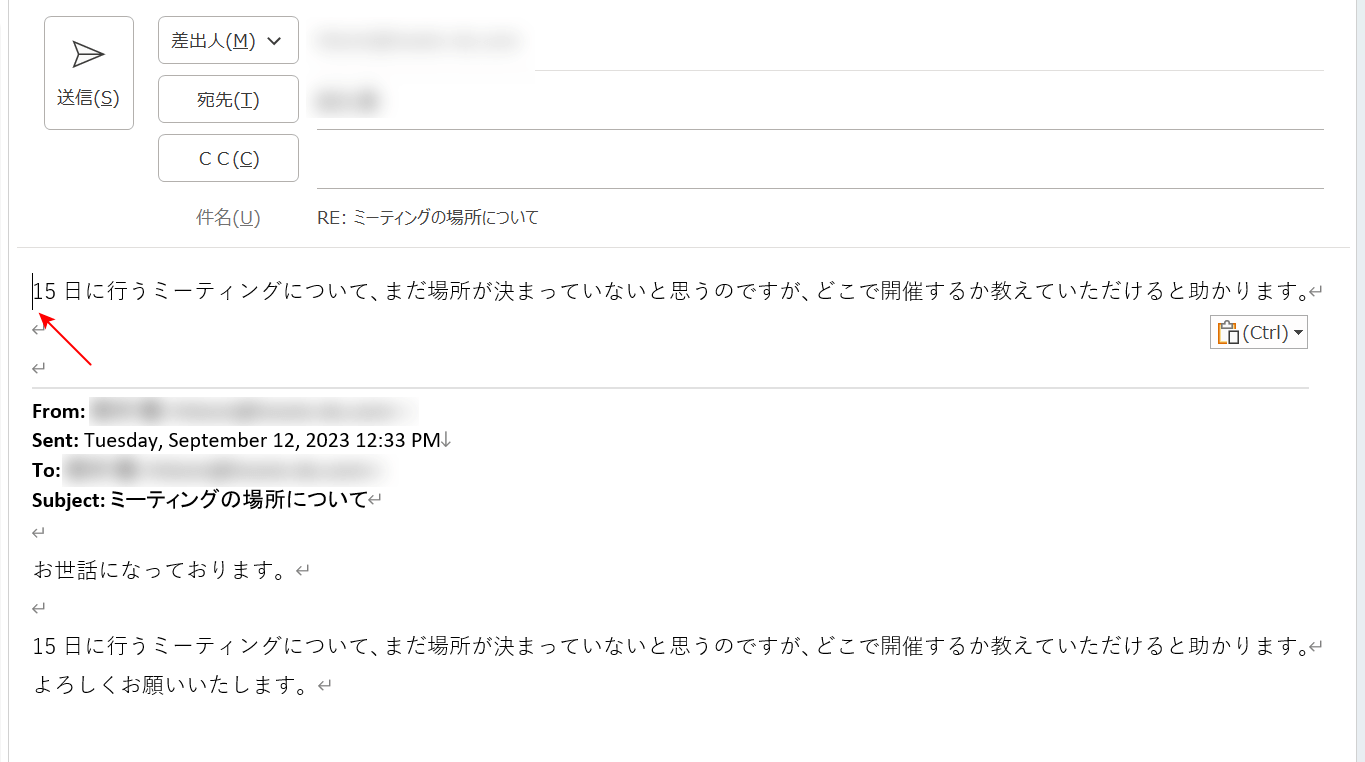
キーを押すと返信できるようになります。Ctrl + Vを押して先ほどコピーした文章をペーストし、引用符をつけたい箇所にカーソルを置きます。
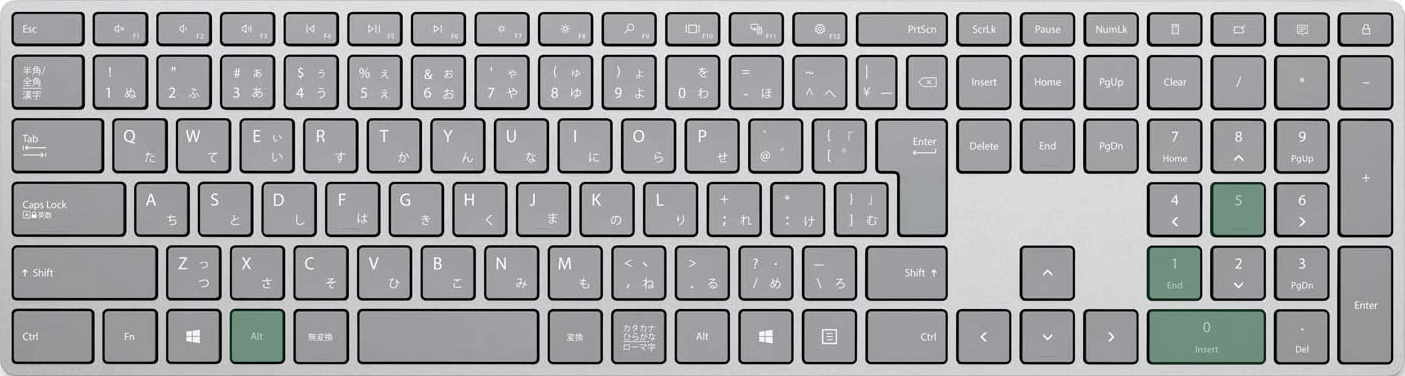
Outlookで引用符をつけるショートカットは、Alt + 0, 1, 5, 5です。詳しい使い方は以下で説明します。
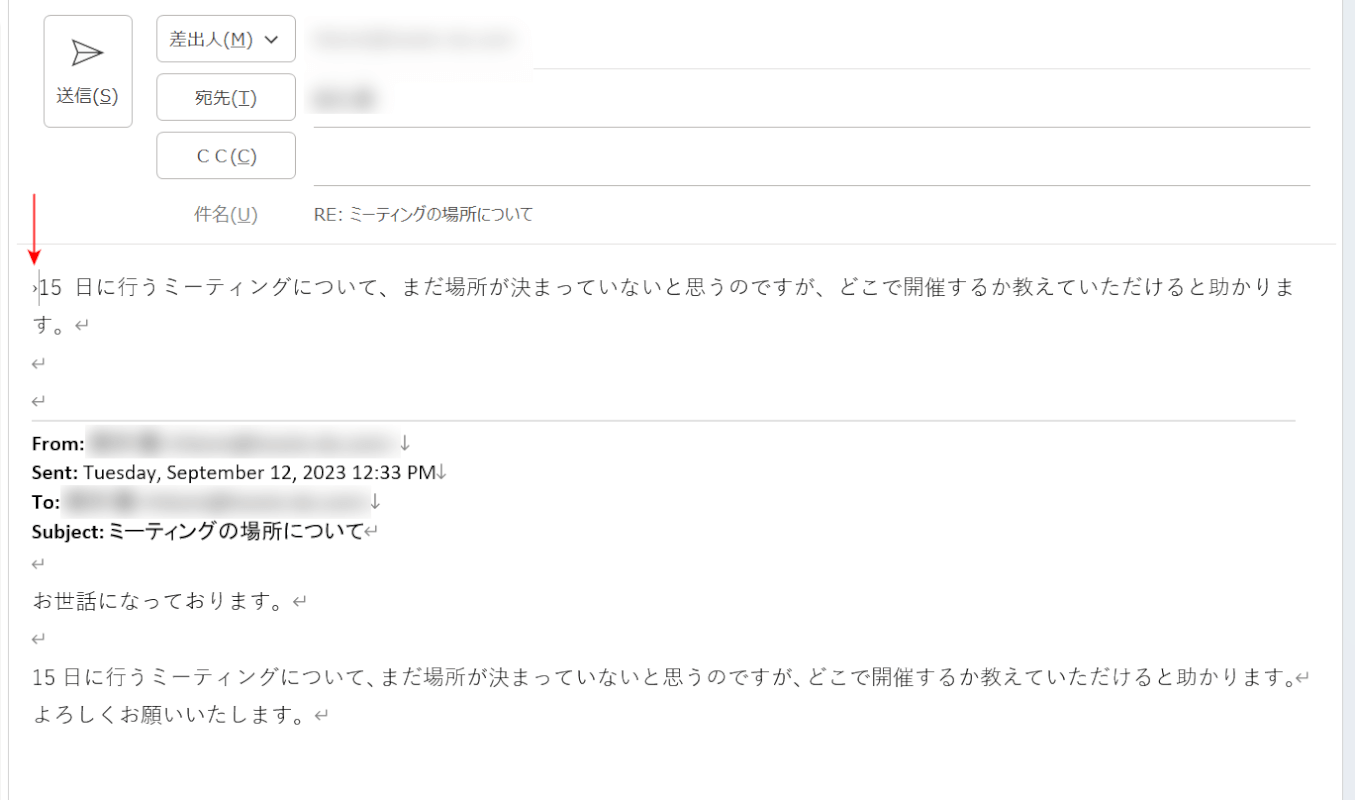
ショートカットの使い方ですが、Altキーを長押ししながら、テンキーの0キー、1キー、1キー、5キーの順で押し、Altキーから指を離します。するとカーソルを置いた場所に引用符(>)がつきます。
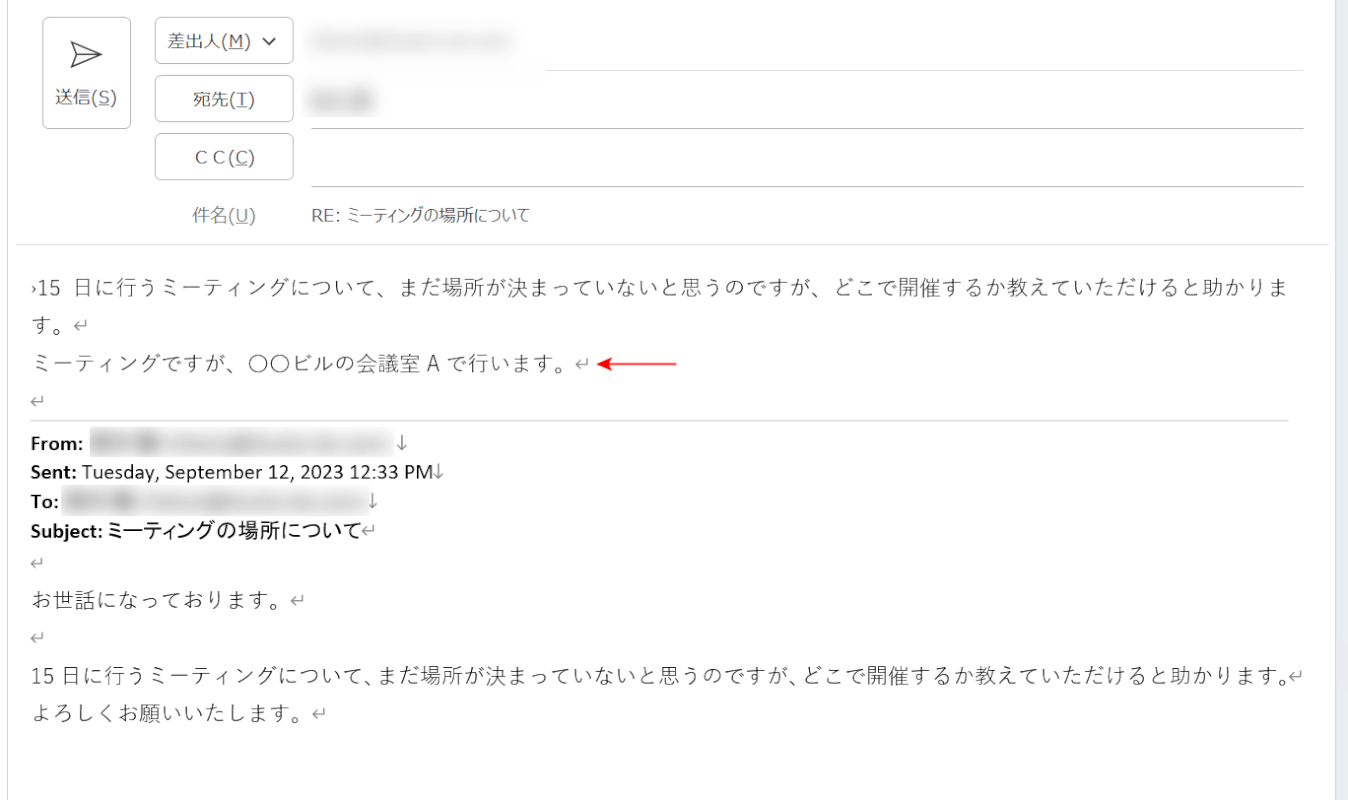
引用したい文に引用符をつけたあとは、上記画像のように返信文を入力してメールを送信してください。
